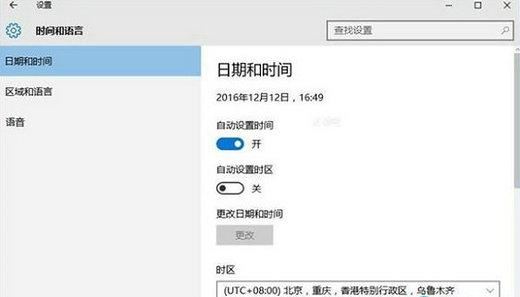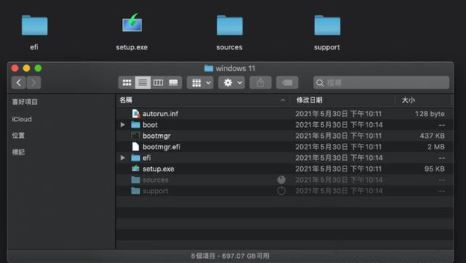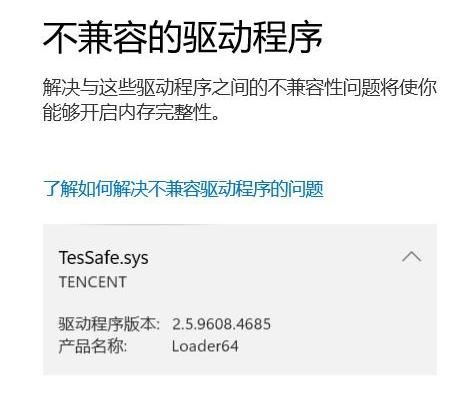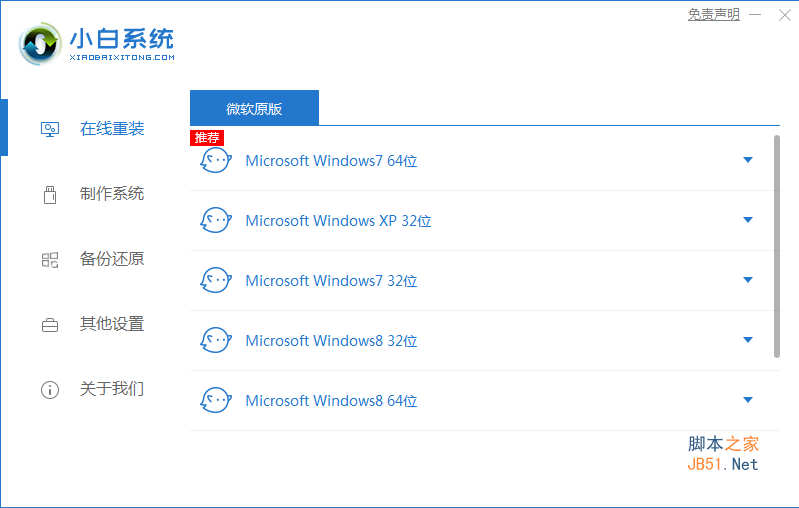一、利用缓存,即内容过期
对于静态文件启用内容过期可以提高访问性能。首先网站的目录要划分合理,图片、CSS、JavaScript均放在单独目录下,然后在IIS中选择目录,点属性-HTTP头,启用内容过期,可以选择30天后过去,这样,用户浏览器将比较当前日期和截止日期,以便决定是显示缓存页还是从服务器请求更新的页,由于图片、CSS、JS通常变化较少,因此基本上都从本地缓存读取,从而加快显示速度。
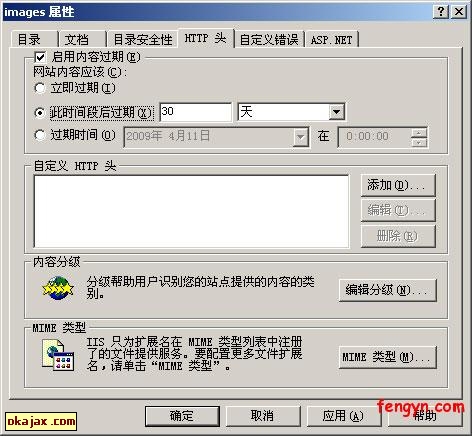
IIS中选择目录,点属性-HTTP头,启用内容过期
关于这点有两个要求:
1)、减少HTTP请求数量,修改网站代码,减少外部图片、CSS、JS等文件数量,手动合并多个CSS/JavaScript文件。
2)、使用外部的JavaScript和CSS,将所有的JavaScript和CSS都做成外部文件的形式进行引用,这主要是为了让这些文件可以被浏览器缓存起来。
二、启用Gzip压缩,增加访问速度
HTTP压缩是在Web服务器和浏览器间传输压缩文本内容的方法。HTTP压缩采用通用的压缩算法如Gzip等压缩HTML、JavaScript或 CSS文件。压缩的最大好处就是降低了网络传输的数据量,从而提高客户端浏览器的访问速度。
使用方法是,右击“网站”-》“属性”,选择“服务”。在“HTTP压缩”框中选中“压缩静态文件”,“临时目录”建议单独设置另一个盘的目录下,并给“IUSER_计算机名”这个用户的写入权限。
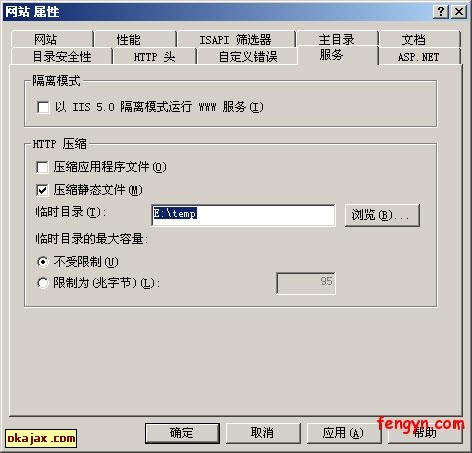
HTTP压缩”框中选中“压缩静态文件
之后,IIS管理器中,右击“Web服务扩展”-》“增加一个新的Web服务扩展”,在“扩展名”中输入“HTTPCompression”,添加“要求的文件”为C:\WINDOWS\system32\inetsrv\gzip.dll,其中Windows系统目录根据您的安装可能有所不同,选中“设置扩展状态为允许”。
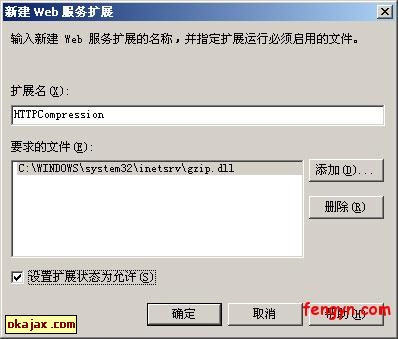
Web服务扩展
最后修改metabase.xml文件,使用文本编辑器打开C:\Windows\System32\inetsrv\MetaBase.xml,在查找HcFileExtensions(共两处),并增加需要压缩的静态文件后缀名,默认为HTML和TXT文件,建议再添加上js、css等,不需要添加图片或ZIP等已经默认被压缩的文件。
但是通常metabase.xml文件是无法修改的,因为iis正在使用该文件,所以就需要停止iis。操作方法:从“开始”菜单,单击“运行”。 在“打开”框中,键入 cmd,然后单击“确定”。 在命令提示符处,键入 iisreset /stop,然后按 Enter。使命令窗口保持打开状态。 用纯文本编辑器如记事本打开 MetaBase.xml 文件,编辑完成后可以直接保存,或者用已经编辑好的文件覆盖。最后开启iis即可,在命令提示符处,键入 iisreset /start,然后按 Enter。